すべての主要なオペレーティングシステムにDockerをインストールして実行できます。 Macをお持ちで、開始方法がよくわからない場合でも、心配はいりません。このDockerforMacチュートリアルで説明します。 DockerforMacをインストールしてセットアップする方法を学びます。
このチュートリアルでは、すべてのインストール手順を段階的に説明し、MacでDockerコンテナをすぐに実行できるようにします。
このチュートリアルは、実践的なデモンストレーションになります。フォローする場合は、次のものがあることを確認してください。
- macOSバージョン10.14以降。このチュートリアルでは、macOSBigSurバージョン11.5.1を使用します。
Homebrewでエンジンを使用してMac用のDockerをインストールする
Dockerはさまざまな方法でインストールできますが、macOSを使用している場合は、Homebrewパッケージマネージャーがおそらく最も簡単です。開始する前に、Homebrewをインストールしていることを確認してください。
macOS用のHomebrewパッケージマネージャーは、Dockerをインストールする2つの方法を提供します。 Dockerエンジンのみをインストールすることも、DockerDesktopをインストールすることもできます。まず、Dockerエンジンをインストールする方法について説明します。
Docker Engineをインストールするには:
1. macOSターミナルを開き、次のコマンドを実行します。このコマンドは、Homebrewにdockerというパッケージをダウンロードしてインストールするように指示します。 。 Homebrewは自動的に最新バージョンを見つけます。
#Install Docker Engine
brew install docker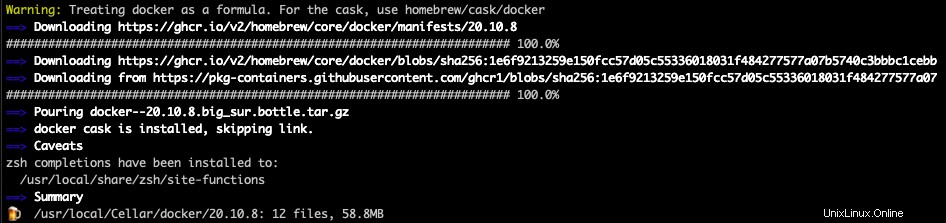
2.両方のdocker-machineをダウンロードしてインストールします およびvirtualbox パッケージ。 Dockerは、macOSで正しく実行するためにこれらの両方を必要とします。
#Install Docker Machine
brew install docker-machine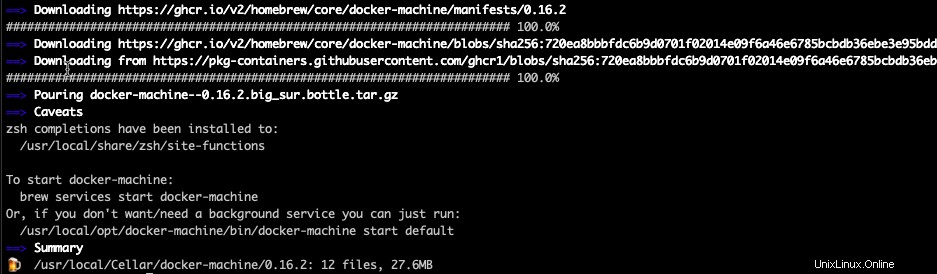
#Install VirualBox
brew install --cask virtualbox
--caskに注意してください VirtualBoxのインストールコマンドをオンにします。--caskオプションは、Homebrewがグラフィカルインターフェイスアプリケーションをインストールする方法です。 VirtualBoxはグラフィカルインターフェイスアプリケーションであるため、--caskコマンドにスイッチを含める必要があります。
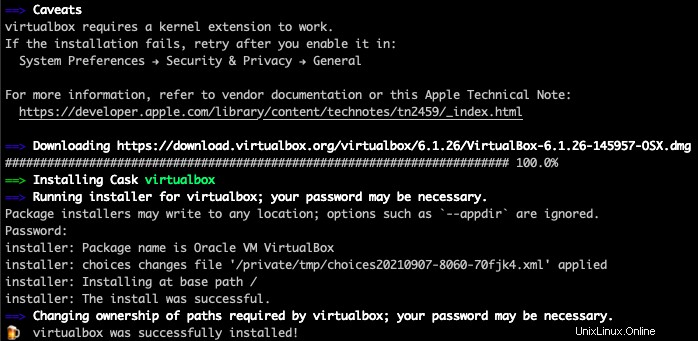
3. VirtualBoxをインストールした後、macOSがインストールをブロックしたという警告が表示される可能性があります。インストールを許可するには、[セキュリティ設定を開く]をクリックします。
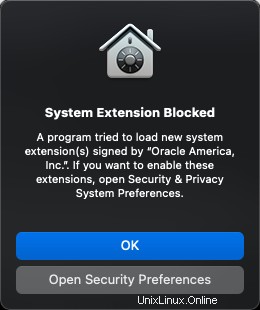
4.詳細をクリックします ボタンをクリックし、 Oracle America、Inc、というラベルの付いたチェックボックスをオンにします [OK]をクリックします。 OracleはVirtualBoxを所有しています。
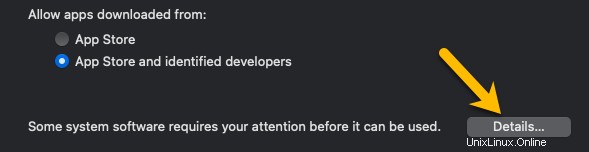
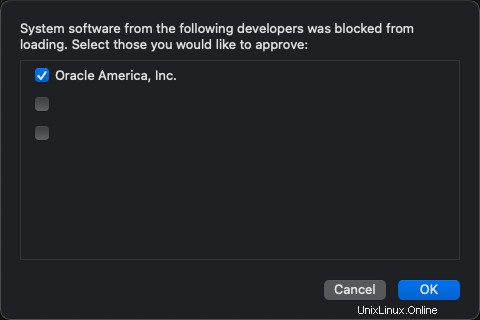
Homebrewを使用したDockerデスクトップのインストール
Dockerよりもグラフィカルインターフェイスを好む場合は、DockerDesktopが最適です。 Docker Engineをまだインストールしていない場合は、DockerDesktopをインストールできます。
DockerDesktopでDockerEngineをインストールしようとしないでください。前に示したように、DockerエンジンにはVirtualBoxが必要ですが、これはDockerDesktopと競合する可能性があります。 Docker Desktopは、4.3.30より前のバージョンのVirtualBoxと互換性がありません。
Docker Desktopをインストールするには、ターミナルで:
- 以下のコマンドを実行します。
--caskに注意してください Homebrewでグラフィカルインターフェイスアプリケーションをインストールするには、スイッチが必要です。
#Install Docker Desktop
brew install --cask docker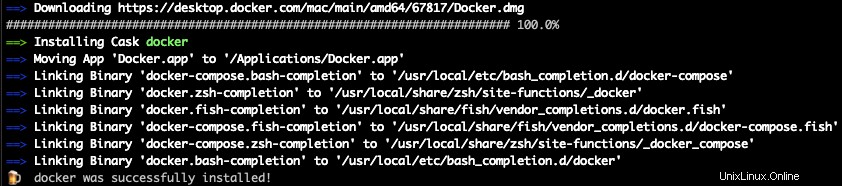
2. Homebrewがインストールを完了したら、次のコマンドを使用してターミナルでDockerを開きます。
#Run Docker Desktop
open /Applications/Docker.app3.開くをクリックします DockerDesktopを開くためのボタン。 Docker Desktopを初めて実行すると、このプロンプトが表示されます。
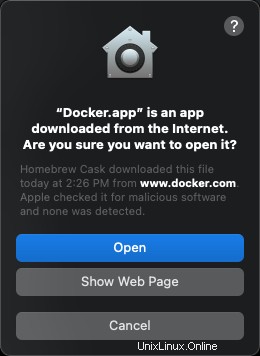
4.プロンプトが表示されたら、[OK]ボタンをクリックして特権アクセス(sudoアクセス)を許可し、DockerDesktopにコンテナーが相互に通信するための内部ネットワークをセットアップする権限を与えます。 OKをクリックします DockerEngineのさまざまなDockerアクティビティを調整するDockerヘルパーツールをインストールします。
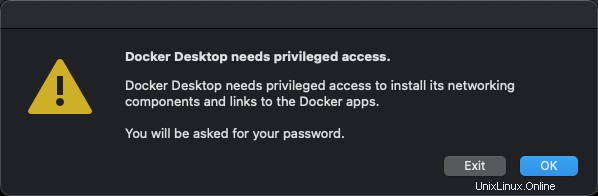
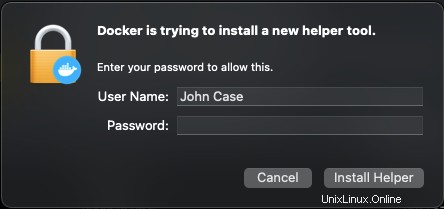
ディスクイメージ(DMGファイル)を使用してmacOSにDockerをインストールする場合は、このセクションが役立ちます。ディスクイメージを介したDockerのインストールは、使用しているプロセッサのタイプ(IntelまたはApple)によって少し異なります。該当する場合、チュートリアルでは、区別するために必要な場合にコールアウトを提供します。
このMacアプリケーションについてを実行すると、プロセッサを見つけることができます。
ディスクイメージを使用してDockerDesktopをインストールするには、ターミナルを開いて始めましょう。
1。 Appleプロセッサのみ :Rosettaをインストールします。 Rosettaは、さまざまなIntelプロセッサの動作をエミュレートして、Intelプロセッサ用に構築されたアプリケーション(Dockerなど)をAppleプロセッサを搭載したMacで実行できるようにするアプリケーションです。
#Install Rosetta 2
softwareupdate --install-rosetta2. Webブラウザーを開き、Docker DesktopforMacのインストールページに移動します。 Macに搭載されているプロセッサの種類に対応するボタンをクリックします。
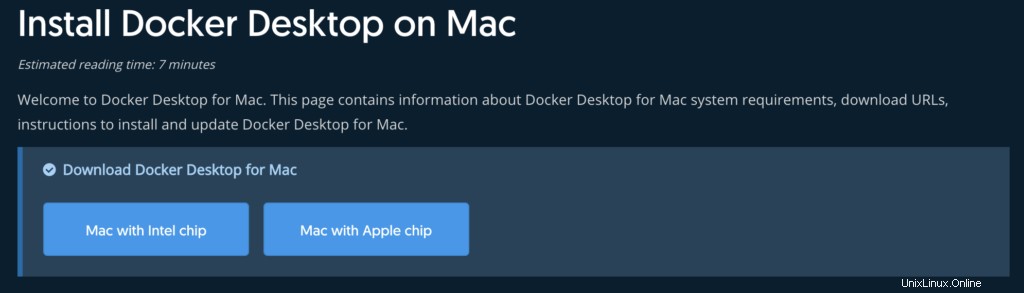
3.ダウンロードしたら、ディスクイメージファイルをクリックしてDockerDesktopインストーラーを実行します。メニュー画面が開き、DockerデスクトップアプリとMacのアプリケーションフォルダが表示されます。 Docker Desktopアイコンをクリックしてアプリケーションフォルダにドラッグし、インストールを完了します。
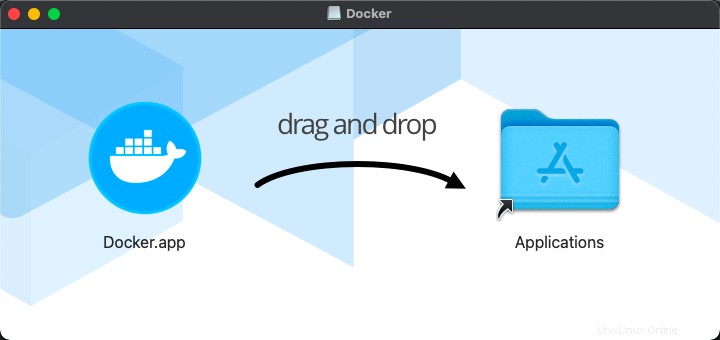
4.Dockerアプリケーションを実行します。前のセクションの手順3および4と同じセキュリティプロンプトが表示されます。これらの画面をクリックすると完了です!
DockerforMacの構成
DockerがMacに正常にインストールされたので、DockerDesktopのいくつかの基本的なオプションを構成します。 Dockerデスクトップダッシュボードは、Dockerインスタンスで実行されているすべてのDockerコンテナとアプリケーションの中心的な場所です。
Docker Desktopを開き、ダッシュボードの右上にある歯車のアイコンをクリックして、[設定]画面を表示します。
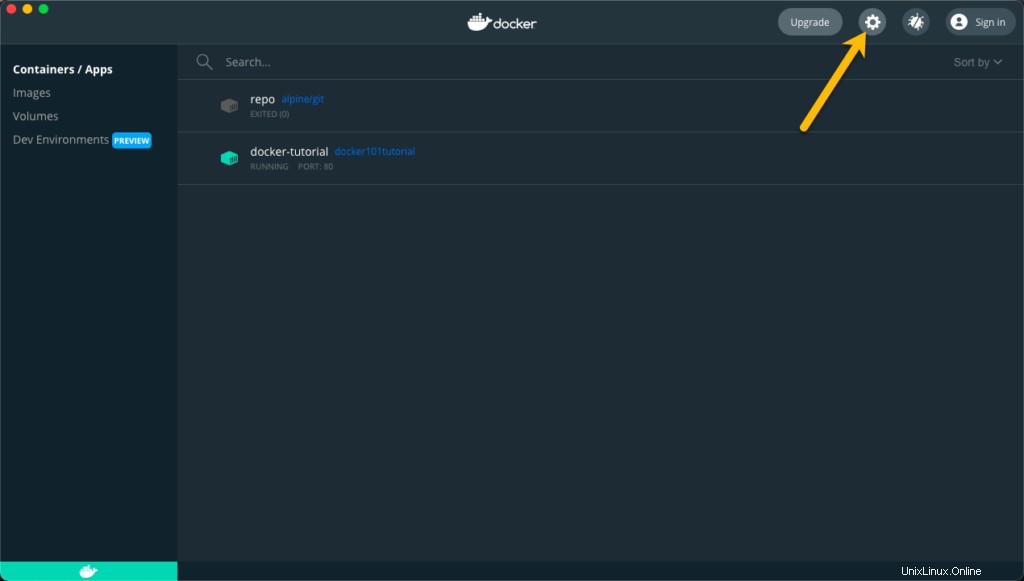
設定 画面には、Dockerの動作をカスタマイズするためのアイテムを含むさまざまなセクションがあります。いくつかの注目すべき設定が続きます。
リソースを選択します メニューの見出しをクリックし、詳細をクリックします 。 高度な セクションには、DockerDesktopで使用されるハードウェアリソースの構成が含まれています。
スライダーを使用して、DockerDesktopで使用可能なハードウェアリソースを調整できます。
- CPU –DockerDesktopで使用可能なプロセッサーの数。デフォルト設定は、Macの最大数の半分です。この数を増やすと、コンテナとアプリケーションのパフォーマンスが向上します。
- メモリ –DockerDesktopで使用可能なメモリの量。デフォルトでは、この値は2GBに設定されています。
- 交換 –DockerDesktopのスワップファイルサイズ。デフォルトは1GBで、コンテナとアプリケーションの要件に基づいて増減できます。
- ディスクイメージサイズ –DockerDesktopで使用可能なローカルディスクスペース。
- ディスクイメージの場所 –DockerDesktopディスクイメージのファイルシステムの場所。
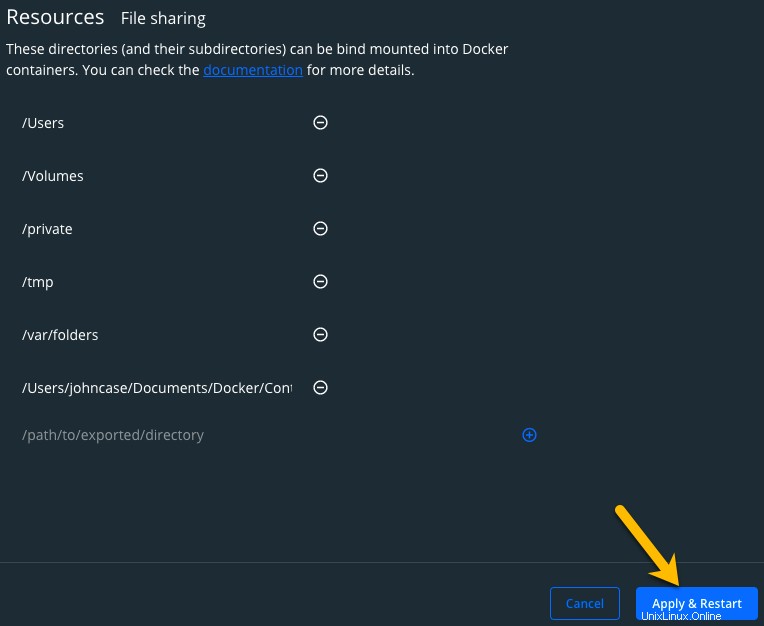
ファイル共有を選択します リソースの下 —>高度 メニューの見出し。リストされている場所は、Mac上のローカルファイルシステムと実行中のDockerコンテナおよびアプリケーションの間で共有されているフォルダです。
場所を追加するには:
1.ファイル共有の右下にあるプラスアイコンをクリックします 画面。
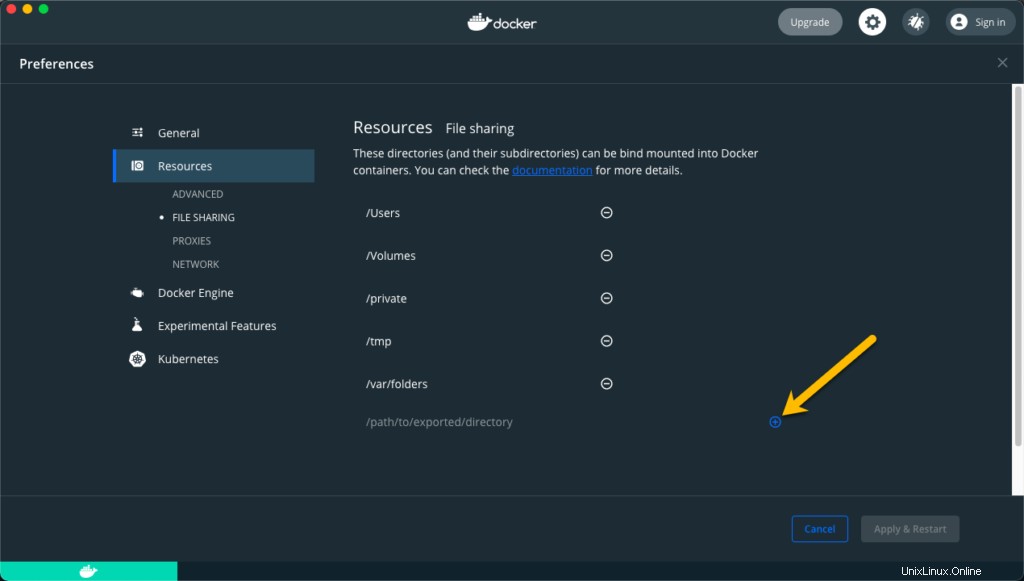
2. Docker Desktopと共有するフォルダを選択し、[開く]をクリックします 。
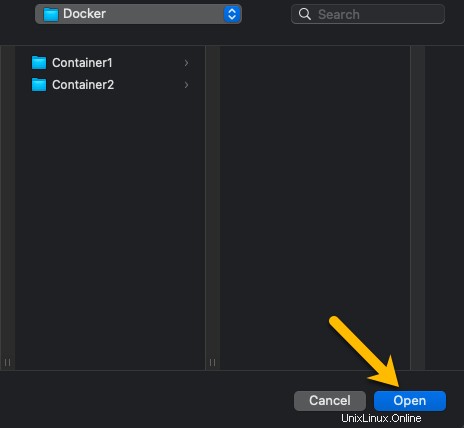
3.[適用して再起動]ボタンをクリックします 変更を適用します。
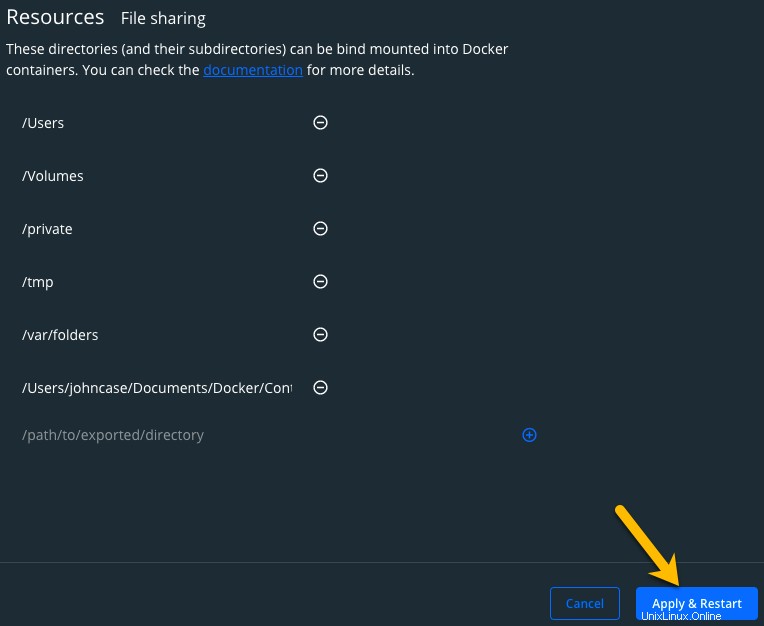
Dockerと共有するフォルダが多すぎると、システムパフォーマンスが低下する可能性があることに注意してください。
MacにDockerをセットアップすることは、コンテナーインフラストラクチャモデルを学習するための最初のステップです。 Mac上のDockerは、Dockerで実行中のコンテナとアプリケーションを探索してテストする場所を提供します。
新しいDockerMac環境にどのコンテナをセットアップしますか?